No puedo descargar la música comprada en iTunes, ¿y ahora qué hago? Esta pregunta es la que se hacen muchos usuarios de iOS y macOS cuando tratan de descargar las canciones compradas o películas a un nuevo dispositivo. Aunque en un principio pueda parecer que hemos perdido esas compras, no es cierto, existe una sencilla solución.
Qué hacer cuando no puedo descargar la música comprada de iTunes
Cuando compras un nuevo iPhone o Mac, de vez en cuando ocurre que no puedes descargar la música comprada en iTunes. ¿Por qué sucede esto? Se debe a un fallo en la sincronización de la cuenta de iTunes, aunque tiene una solución muy simple.
Antes de recurrir a esta solución, es recomendable asegurarnos de que hemos iniciado sesión en la aplicación de iTunes, y de que no se están descargando ya las compras (música, libros o películas).
- Comprobar que hemos iniciado sesión en iTunes: abre la aplicación iTunes Store, y en la sección de música, navega hasta la página inferior. En la sección del ID de Apple, comprueba que tu Apple ID sea el correcto y desde el cuál has realizado las compras.
- Comprobar las descargas: es posible que tu iPhone, iPad o iPod ya se encuentre descargando las compras de iTunes. En la app iTunes Store, presiona sobre el icono «Más» en la parte inferior derecha, y accede a Descargas. Comprueba si ya se están descargando las compras.
Después de estas dos comprobaciones básicas, podemos probar otra alternativa con iTunes para Windows o Mac, para solucionar el problema y que podamos descargar a nuestro dispositivo todas las compras de iTunes.
Descargar la música comprada desde iTunes Windows o Mac
Para descargar la música comprada a tu iPhone, iPad o iPod desde Mac o Windows, sigue estos pasos:
- Paso 1: Abre iTunes en tu PC Windows o Mac con macOS.
- Paso 2: Ve a las sección Tienda.
- Paso 3:En el menú de la derecha, selecciona «Tu cuenta».
- Paso 4: busca la sección «iTunes en la nube» y presiona «Gestionar» en la sección de compras ocultas.
- Paso 5: Presiona sobre el botón de «Mostrar» en las compras de música en iTunes que no se hayan sincronizado en tu nuevo iPhone, iPad o iPod.
Una vez hayas hecho esto, ya podrás descargar la música comprada en iTunes desde cualquier dispositivo en el que hayas iniciado sesión con tu Apple ID. Como has podido comprobar, la solución muy sencilla.


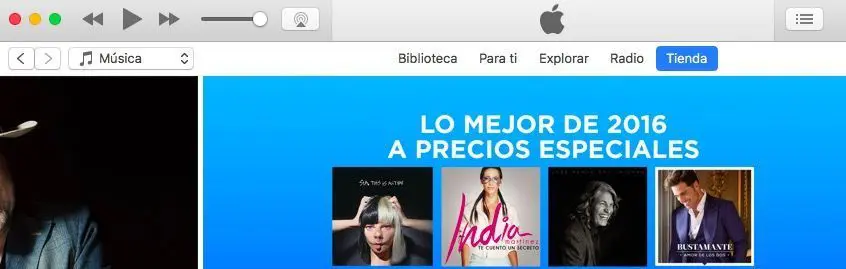
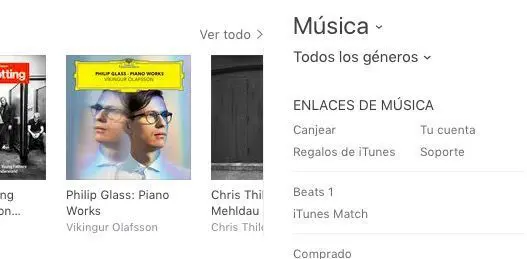









Me solucionaron la vida, tiempo tratando de solucionar esto! Nunca se me habria ocurrido q estaba en la NUBE! Saludos y Gracias!
Gracias por la publicación, pero mi equipo no es nuevo, es un IPhone X comprado desde Diciembre, la música me aparece comprada pero no se descarga, me podrías orientar por favor?
Tengo el mismo problema, si busco la musica me aparece como comprado pero ya ni siquiera me aparece en compras ocultas, ya me harte y no se como bajar la musica a mi nuevo iphone
Me han salvado! ya decía yo que debía haber una forma pues he gastado en buenas rolas como para no poder recuperarlas….
GRACIAS!!
No puedo comprar música; una vez que selecciono la melodía, introduzco mi contraseña y selecciono comprar, me aparece un error que dice: Ocurrió un problema temporal al completar tu solicitud. Ocurrió un error desconocido (-42110).
Por favor que alguien me oriente.
De antemano, gracias!!!
Me pasa lo mismo que a Eduardo y a Fernando, me aparecen pero las descargo y nada, y puedo descargarlas una infinidad de veces y nada de nada, ¡ayuda, por favor! 🙁